
Turinys:
- 1 žingsnis: dalys
- 2 veiksmas: įsigykite PCB savo projektui
- 3 žingsnis: supraskite „Reyax“modulį ir kaip juo naudotis. (PASIRENKAMA: galite neskaityti šio žingsnio, jei nesidomite darbu)
- 4 žingsnis: modulių prijungimas prie PCB
- 5 žingsnis: PCB litavimas
- 6 veiksmas: atsisiųskite ir nustatykite „Arduino IDE“
- 7 žingsnis: projekto kodavimas
- 8 žingsnis: Žaiskite su įrenginiu
- Autorius John Day [email protected].
- Public 2024-01-30 10:47.
- Paskutinį kartą keistas 2025-01-23 14:59.


Valdykite ir automatizuokite savo elektrinius prietaisus dideliais atstumais (kilometrais) be interneto. Tai įmanoma per LoRa!
Ei, kas, vaikinai? Akarsh čia iš CETech.
Šiame PCB taip pat yra OLED ekranas ir 3 relės, prijungtos prie ESP32. Su kodu galite padaryti bet ką ir valdyti relės naudodami „LoRa“/„WiFi“/„Bluetooth“. Taigi, trumpai tariant, šis projektas turi ESP32, kuris gali suteikti „WiFi“/„Bluetooth“funkciją, „LoRa“modulį, OLED ekraną ir 3 relės. Galimybės su kodu yra begalinės. Aš taip pat pridėjau prototipų kūrimo sritį, kurioje galite pridėti jutiklius ar papildomas reles prie ESP32, kuri taip pat yra prieinama.
Tai yra projekto 2 dalies tipas. Taigi, norint valdyti bet kokią tokią valdymo sistemą, kaip šis, reikia nuotolinio valdymo pulto.
Aš sukūriau „LoRa“nuotolinio valdymo pultą, kurį galite patikrinti čia:
Mano atveju aš naudoju nuotolinio valdymo pultą ir šį valdiklį kartu ir jie veikia kaip žavesys!
1 žingsnis: dalys
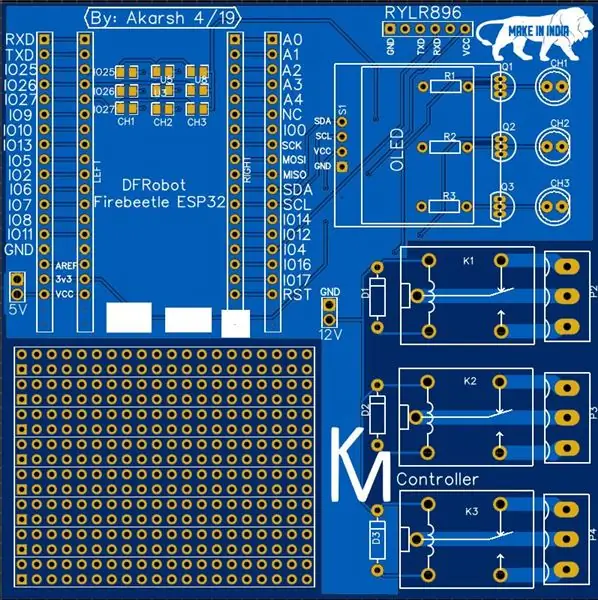

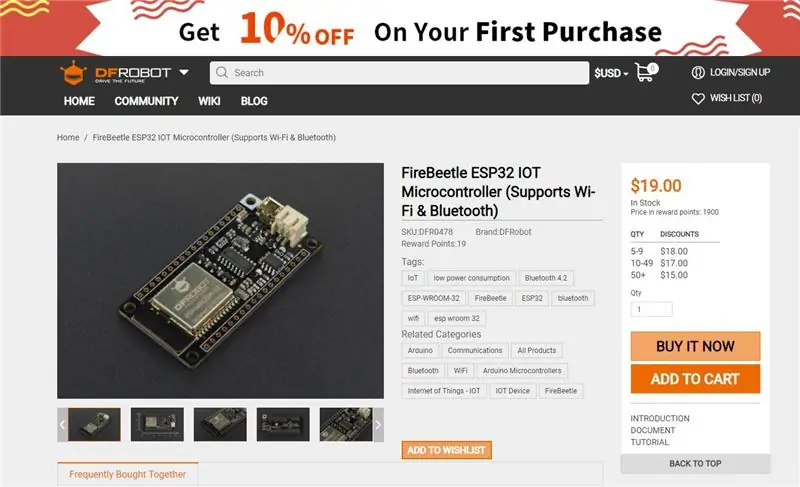
Pirmiausia kaip pagrindinę dalį naudojau „DFRobot“ESP32 modulį. Jis pritvirtintas prie PCB naudojant kai kurias vyrų ir moterų antraštes. Naudojau OLED ekraną.
„LoRa“tikslui naudojau RYLR896. Aš labai siūlau šį modulį, nes jį labai lengva naudoti per UART naudojant AT komandas.
Žemiau esančias dalis galite rasti:
1) ESP32 „FireBeetle“modulis:
2) „Reyax RYLR896 LoRa“modulis:
3) Mano PCB dizainas: žemiau įtraukiau Gerber failą.
Paskutines dvi dalis, jei jums sunku jas rasti, galite parašyti man žinutę/el. Laišką ir aš galiu padėti jums tai rasti jūsų vietovėje, arba, jei norite, galiu jums išsiųsti.
2 veiksmas: įsigykite PCB savo projektui

Norėdami pigiai užsisakyti PCB internetu, turite patikrinti JLCPCB!
Jūs gausite 10 geros kokybės PCB, pagamintų ir pristatytų prie jūsų namų slenksčio už 2 USD ir šiek tiek pristatymo. Taip pat gausite nuolaidą pristatydami pirmąjį užsakymą. Norėdami sukurti savo PCB, pereikite prie „easyEDA“, kai tai bus padaryta, įkelkite „Gerber“failus į JLCPCB, kad jie būtų pagaminti kokybiškai ir greitai.
3 žingsnis: supraskite „Reyax“modulį ir kaip juo naudotis. (PASIRENKAMA: galite neskaityti šio žingsnio, jei nesidomite darbu)
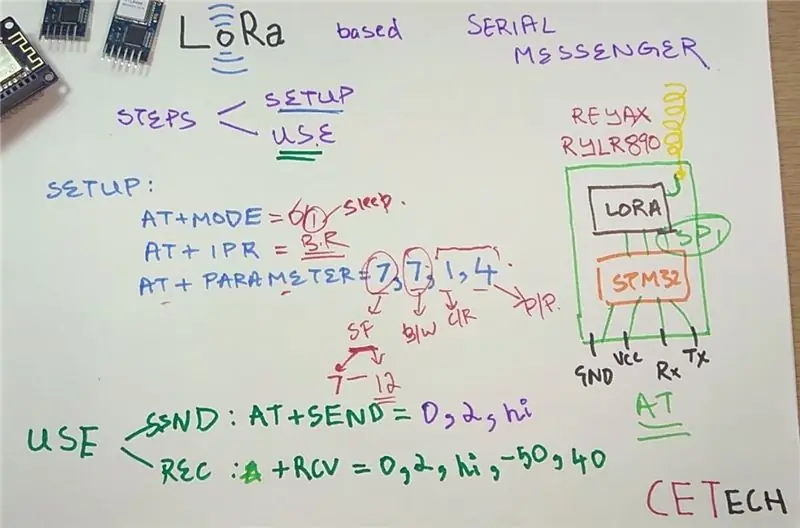
1. Turimas „LoRa“modulis yra UART modulis, sukonfigūruotas naudojant AT komandas.
2. Šiame modulyje yra STM32 MCU, kuris kalba su SPI LoRa moduliu RYLR896.
3. Paveikslėlyje pateiktos komandos yra pagrindinės, daugiau rasite šiame dokumente: REYAX-Lora-AT-COMMAND-GUIDE
4. Vis dar primygtinai rekomenduoju jums peržiūrėti mano „YouTube“vaizdo įrašą, kuriame tai tinkamai paaiškinu.
4 žingsnis: modulių prijungimas prie PCB
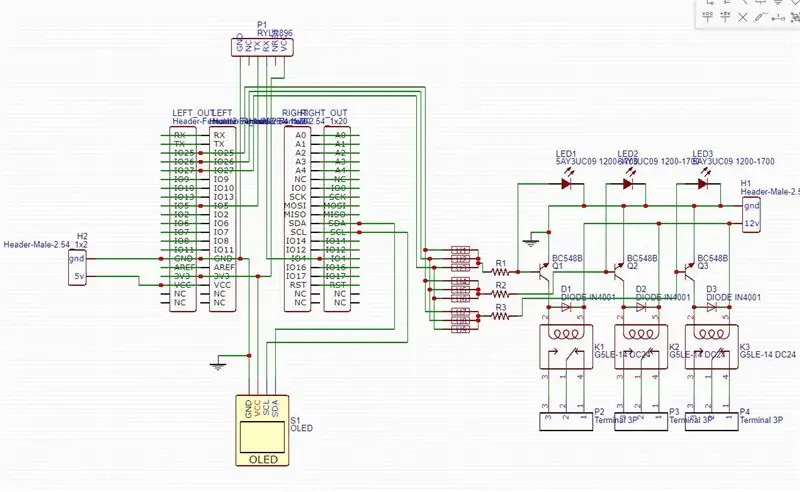
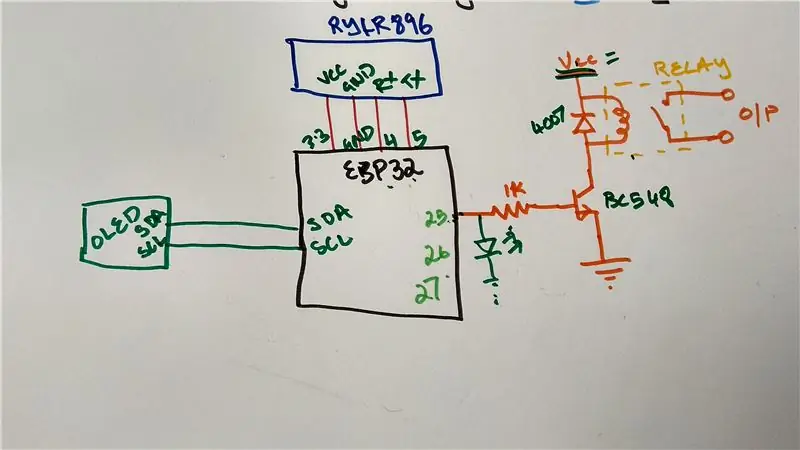
1. Abu moduliai bus prijungti taip pat, kaip aukščiau esančiame paveikslėlyje.
2. Kai abu moduliai yra prijungti, galite užprogramuoti modulius po vieną ir tada išbandyti projektą.
3. Turėsite kelis kartus prijungti tranzistoriaus grandinę tiek relių, kiek prijungsite.
Visos aukščiau pateiktos jungtys yra prijungtos prie PCB, todėl nereikia jokių kitų laidų.
5 žingsnis: PCB litavimas

Lituokite visus komponentus prie PCB.
Aš siūlyčiau pirmiausia lituoti mažo aukščio komponentus ant PCB, o tada pereiti prie didesnio aukščio komponentų, tokių kaip antraštės ir kt.
Prieš įjungdami modulį, patikrinkite visas jungtis, naudodami multimetrą, ar nėra blogų lydmetalio jungčių ir trumpųjų jungimų.
Norėdami užprogramuoti modulį, galite prijungti esp32 modulį tiesiai prie kompiuterio naudodami USB kabelį.
6 veiksmas: atsisiųskite ir nustatykite „Arduino IDE“
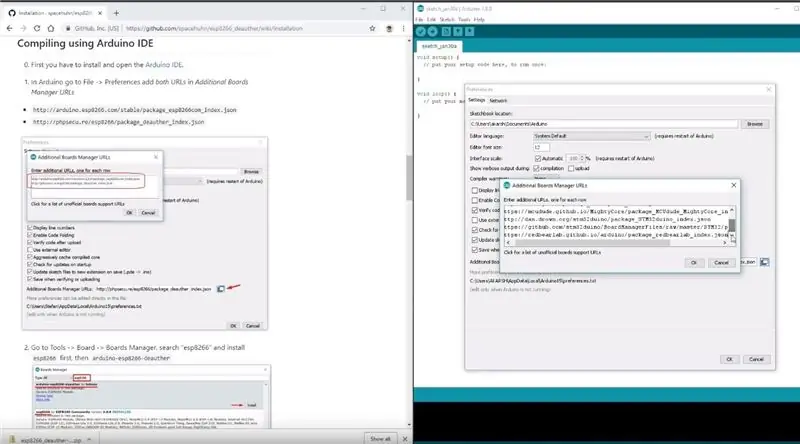
Atsisiųskite „Arduino IDE“iš čia.
1. Įdiekite ir atidarykite „Arduino IDE“.
2. Eikite į Failas> Nuostatos
3. Pridėkite https://arduino.esp8266.com/versions/2.5.0/package_esp8266com_index.json papildomų lentų tvarkyklės URL.
4. Eikite į Tools> Board> Boards Manager
5. Ieškokite ESP8266 ir įdiekite plokštę.
6. Iš naujo paleiskite IDE.
7 žingsnis: projekto kodavimas
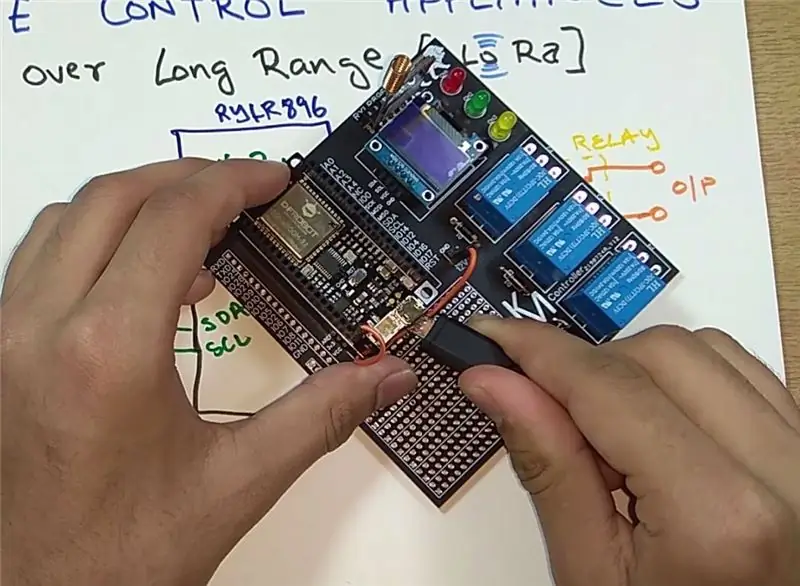
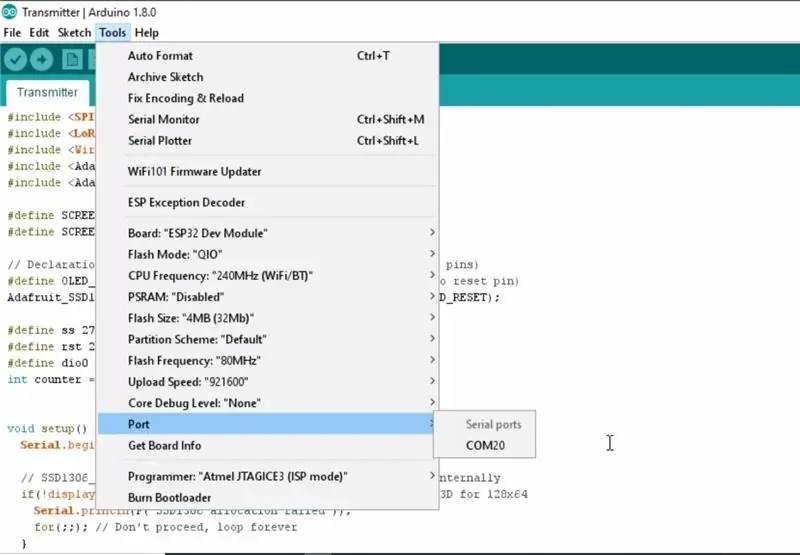
Atsisiųskite „GitHub“saugyklą:
2. Ištraukite atsisiųstą saugyklą.
3. Nukopijuokite bibliotekas iš atsisiųstos saugyklos į bibliotekos aplanką „Arduino“eskizų aplanke.
4. Atidarykite siųstuvo eskizą „Arduino IDE“.
5. Eikite į Įrankiai> Lenta. Pasirinkite tinkamą plokštę, kurią naudojate, mano atveju „Firebeetle ESP32“.
6. Pasirinkite tinkamą kom. prievadą, eikite į Įrankiai> Uostas.
7. Paspauskite įkėlimo mygtuką.
8. Kai skirtuke sakoma „Atlikta įkėlimas“, pakartokite aukščiau nurodytus veiksmus su imtuvo moduliu, kad įkeltumėte kodą.
8 žingsnis: Žaiskite su įrenginiu

1. Tiesiog įjunkite įrenginį, galite paspausti skirtingus nuotolinio valdymo pulto mygtukus, kad pamatytumėte relių paspaudimus.
2. Kad šis įrenginys veiktų, turite turėti „LoRa“pagrįstą nuotolinio valdymo pultą, kurį galite sukurti čia:
3. KONGO! prietaisas veikia kaip tikėtasi.
Rekomenduojamas:
Televizoriaus nuotolinio valdymo pultas tampa RF nuotolinio valdymo pultu -- NRF24L01+ pamoka: 5 žingsniai (su paveikslėliais)

Televizoriaus nuotolinio valdymo pultas tampa RF nuotolinio valdymo pultu || NRF24L01+ Pamoka: Šiame projekte parodysiu, kaip aš naudoju populiarųjį nRF24L01+ RF IC, norėdamas belaidžiu būdu sureguliuoti LED juostos ryškumą per tris nenaudingus televizoriaus nuotolinio valdymo pulto mygtukus. Pradėkime
„IRduino“: „Arduino“nuotolinio valdymo pultas - imituokite pamestą nuotolinio valdymo pultą: 6 žingsniai

„IRduino“: „Arduino“nuotolinio valdymo pultas - imituokite pamestą nuotolinio valdymo pultą: jei kada nors pametėte televizoriaus ar DVD grotuvo nuotolinio valdymo pultą, žinote, kaip apmaudu, kai tenka vaikščioti, ieškoti ir naudoti paties įrenginio mygtukus. Kartais šie mygtukai net nesuteikia tokių funkcijų kaip nuotolinio valdymo pultas. Gauti
Buitinių prietaisų valdymas naudojant „Node MCU“ir „Google Assistant“- IOT - Blynk - IFTTT: 8 žingsniai

Buitinių prietaisų valdymas naudojant „Node MCU“ir „Google Assistant“| IOT | Blynk | IFTTT: paprastas prietaisų valdymo projektas naudojant „Google“padėjėją: Įspėjimas: elektros tinklo valdymas gali būti pavojingas. Tvarkykite labai atsargiai. Dirbdami su atviromis grandinėmis, samdykite profesionalų elektriką. Aš neprisiimsiu atsakomybės už
„Alexa“balso valdymo televizoriaus nuotolinio valdymo pultas ESP8266: 9 žingsniai

„Alexa“balso valdymo televizoriaus nuotolinio valdymo pultas ESP8266: Ar kas nors jūsų namuose atleidžia nuotolinio valdymo pultą, ar einate į tuščią kambarį, kad pamatytumėte, kaip televizorius skleidžiasi. Baterijos pradeda gesti ir nekontroliuojamos iš kambario galo. Dabar galite valdyti savo televizorių, DVR, bet ką su IR valdikliu, kurį galite
Prietaisų valdymas naudojant „Google Assistant“: 5 žingsniai

Prietaisų valdymas naudojant „Google“padėjėją: iki šiol naudojote „Google“padėjėją atsakydami į klausimą apie oro sąlygas, valiutų kursus, kryptį, datą ir laiką ir tt. „Google“padėjėjas gali nuveikti daugiau nei tik atsakymai į šiuos klausimus. Dabar naudokite „Google“padėjėją savo
